
Peter Holmes
0
5088
1032
 For mange af os, der arbejder i skyen, er vi kommet til at stole meget på vores foretrukne tjenester. Vi elsker og tillid nogle gange også dem, måske lidt mere, end vi burde til tider, og lader os åbne for at miste alt, hvad vi har bygget med tjenesten indtil videre.
For mange af os, der arbejder i skyen, er vi kommet til at stole meget på vores foretrukne tjenester. Vi elsker og tillid nogle gange også dem, måske lidt mere, end vi burde til tider, og lader os åbne for at miste alt, hvad vi har bygget med tjenesten indtil videre.
Det forekom mig for nylig, at jeg havde investeret meget tid i mine RememberTheMilk-opgaver, men alligevel ikke havde nogen måde at få adgang til disse opgaver på, hvis RTM-webstedet var nede, eller min konto havde problemer. Jeg er sikker på, at jeg ikke er den eneste person i denne position, så jeg tænker lidt på de bedste måder at tage backup af RTM-opgaver på, så de altid er beskyttet og tilgængelige.
Brug en lokal task manager, der synkroniseres til RTM
Der er et stort antal lokale task manager-programmer til alle operativsystemer, hvoraf mange vil tilbyde en tovejs-synkronisering til RTM, såsom Outlook og MilkSync. Dette er ideelt, hvis du har lyst til at arbejde lokalt eller er lejlighedsvis offline, men kræver et Pro RememberTheMilk-medlemskab.
Husk at holde programmet synkroniseret med RTM, hvis dette er din sikkerhedskopi-løsning. Du kan gøre dette ved at sikre, at programmet åbnes regelmæssigt, enten ved at gøre det åbent ved opstart eller ved at skrive et script for at åbne det regelmæssigt.
Brug manuel RTM-eksport og en lokal task manager
Hvis du ikke er særlig teknisk og bare ønsker at kunne læse en sikkerhedskopi af dine opgaver, er dette en god mulighed. Hent din foretrukne lokale task manager, og gå regelmæssigt gennem disse trin for at eksportere dine RTM-data og derefter importere dem til dit valgte program.
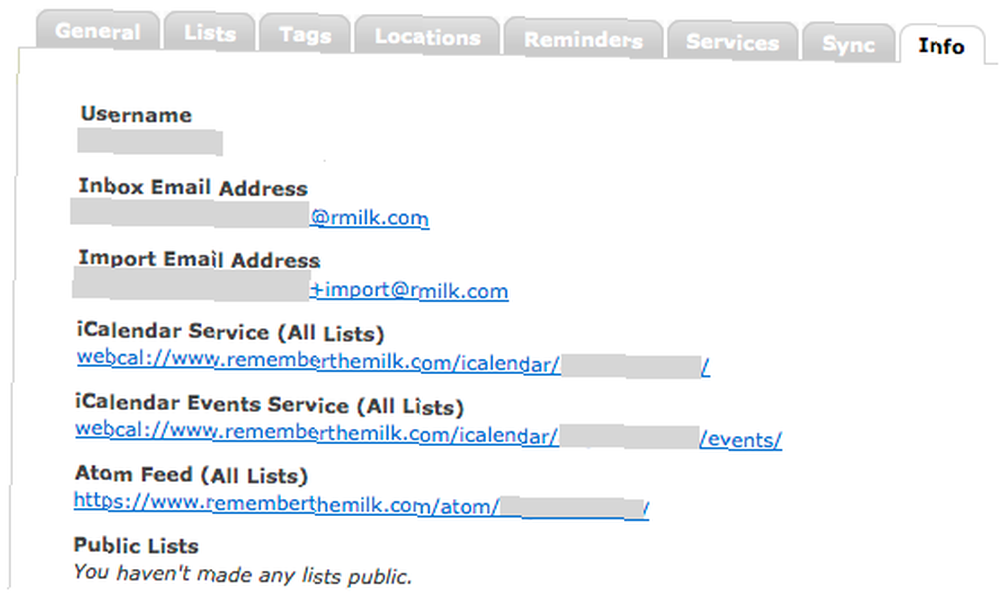
Mens du er logget ind på RTM, skal du gå til Indstillinger> Info og bemærk linket nedenfor “iCalendar Service (Alle lister)”. Kopier linket, og indsæt det i URL-linjen i din browser, og skift derefter “webcal: //” afsnit eller URL til “https: //”. Tryk på enter, og det vil downloade en sikkerhedskopi af dine opgaver som en .ics-fil.

Brug Wget til at få en sikkerhedskopi
Wget er et pænt kommandolinjeværktøj til at få indholdet af et webdokument. Det er klar til brug på Windows eller UNIX, men for Mac-brugere er der en lidt mere involveret proces til at få den installeret, som er detaljeret her Sådan får du Wget til din Mac Sådan får du Wget til din Mac Mac'er er fantastiske med deres pæne brugergrænseflade og en Unix back-end. Nogle gange får du en fornemmelse af, at du kan gøre næsten alt med dem. Indtil du en dag prøver at gøre noget enkelt, og du ... .
Hvis du vil sikkerhedskopiere dine RTM-data med Wget, skal du bruge denne kommando:
wget -q --http-user = "YOUR_USERNAME" --http-password = "YOUR_PASSWORD" - ingen-check-certifikat https://www.rememberthemilk.com/icalendar/YOUR_USERNAME/ -O rememberthemilk.'date '+ % Y-% m-% d" .ics
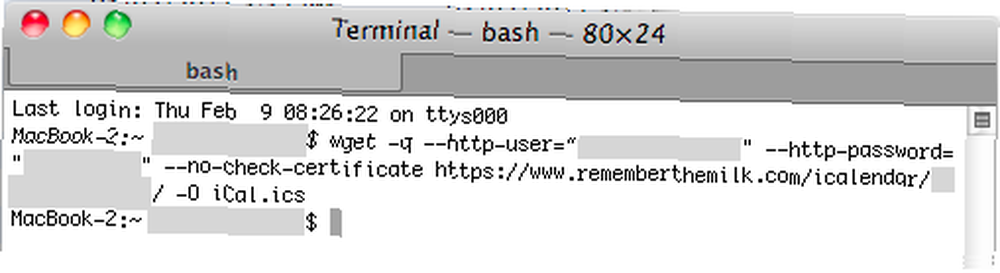
Brug Wget RTM-sikkerhedskopi i en daglig script
Opret en batch-fil Sådan opretter du en batch-fil i fem enkle trin Sådan opretter du en batch-fil i fem enkle trin Denne artikel dækker, hvordan du opretter en batchfil ved hjælp af fem enkle trin til Windows-operativsystemet. eller et automatiseringsskript 3 Nemme at oprette enkle Automator-arbejdsgange til daglig brug 3 Nemme at oprette enkle Automator-arbejdsgange til daglig brug, der inkluderer din RTM Wget-kommando. Sørg for, at dit script kører dagligt, og at du altid har sikkerhedskopieret de nyeste data.
Pæne hacks til bedre beskyttelse
Her er et par flere ideer til at gøre din RTM-sikkerhedskopi endnu mere beskyttet:
- Brug e-mail, Twitter eller Evernote til at føje opgaver til RTM, så du altid har en sikkerhedskopi af, hvad der blev angivet.
- Brug Dropbox 4 unikke og seje måder til at bruge Dropbox 4 unikke og seje måder til at bruge Dropbox eller et andet online backup-værktøj til at sikkerhedskopiere den RTM-sikkerhedskopi, du fik med Wget eller en manuel eksport.
- Gå et skridt videre med din batchfil eller automatscript, og sørg for, at den kopierer din RTM-sikkerhedskopi til din Dropbox automatisk.
Sikkerhedskopi til andre opgaver
De fleste af ovennævnte metoder fungerer lige godt til sikkerhedskopiering af andre webbaserede opgaver. Bare søg efter deres eksportværktøj og brug disse ideer.
Bedste opgaver til sikkerhedskopiering af opgaver
Det er klart, at et dagligt sikkerhedskopi, der bruger Wget, er den nemmeste måde at sikre, at du har de nyeste opgaver på dit skrivebord. Dog vil du sandsynligvis stadig have en lokal task manager til at læse dine opgaver fra denne sikkerhedskopifil eller for at kontrollere dine opgaver, mens du er offline. Nogle mennesker foretrækker at bruge en lokal klient, der kan synkronisere, men dette vil kun være effektivt, hvis du åbner programmet og synkroniserer det regelmæssigt.
Hvordan sikkerhedskopierer du din to-do-liste? Hvad er dine bedste tip til styring af dine RTM-sikkerhedskopier?
Billedkredit: Moutzouris











